필립스 TV는 스마트 TV에서 작동하지 않습니다. 스마트 TV 필립스 - 유용한 기능 검토
스마트 TV Philips는 회사의 가장 현대적인 개발 중 하나입니다.
모든 최신 세대 Philips TV는 컴퓨터와 동일한 멀티미디어 파일을 재생할 수 있습니다.
이는 멀티미디어 파일 재생 및 사진 읽기에 필요한 코덱을 자동으로 감지하고 설치할 수 있는 특수 SongBird 기술 덕분에 발생합니다.
즉, 한 번의 작업으로 스마트 TV를 프레젠테이션 및 슬라이드 쇼 표시 도구나 음악 센터로 바꿀 수 있습니다.
SimplyShare 기능을 통해 사용자는 iPod 또는 iPhone과 같은 장치에서 음악 트랙을 들을 수도 있습니다.
제어 기능
이 기회를 어떻게 활용하나요? 제어권 수신됨 가장 큰 수업데이트. 이제 사용자는 스마트폰으로 쉽게 TV를 제어할 수 있습니다. 태블릿, 개인용 컴퓨터 또는 노트북.
이렇게 하려면 특수 소프트웨어인 My Remote 프로그램을 설치해야 합니다.

이 애플리케이션의 기능은 TV 리모컨을 완전히 대체할 수 있습니다. 또한, 애플리케이션을 사용하여 빠르게 파일을 공유하고 콘텐츠를 관리할 수도 있습니다.
프로그램 원격 제어그런 곳에서 사용 가능 운영 체제안드로이드, IOS, 맥 OS처럼요.
넷TV 기능
NetTV 덕분에 사용자는 즉시 인터넷에 액세스할 수 있습니다. NetTV 기술은 YouTube, Vimeo, Tunin 라디오 방송국, Picasa 온라인 앨범 및 다양한 이미지 갤러리와 같은 서비스 및 사이트에 대한 빠른 액세스를 제공합니다.
FunSpot 서비스(플래시 게임) 및 Zoomby 리소스에 대한 액세스 아이콘도 있습니다. NetTV 기능은 인터넷 연결 설정 직후 자동으로 구성됩니다.
사용 가능한 미디어 리소스를 통해 수만 개의 비디오, TV 프로그램 및 영화를 합법적으로 보고 다운로드할 수 있습니다.

정보 서비스 탭에서는 전 세계에서 일어나는 일에 대한 최신 정보를 확인하고 모든 교통 정체 상황을 파악할 수 있습니다.
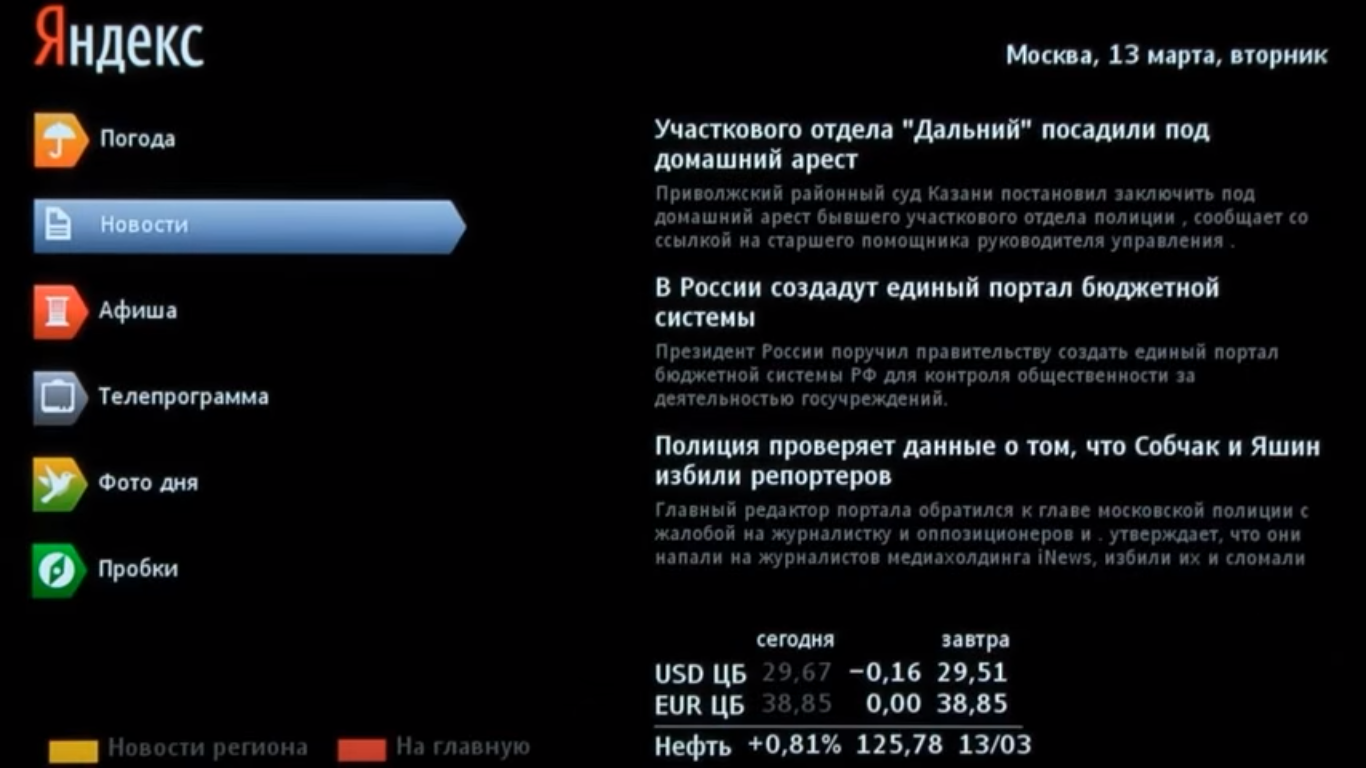
이 기능은 가장 간단하면서도 동시에 스마트 TV 소비자들 사이에서 가장 인기 있는 기능 중 하나입니다. 도움을 받으면 모든 프로그램을 일시 중지하거나 나중에 시청하기 위해 녹화할 수 있습니다. 녹음 내용은 외부 드라이브에 저장됩니다.

스마트 TV 설정
먼저 인터넷을 장치에 연결하는 방법을 알아낸 다음 스마트 TV를 설정해야 합니다.
다음 지침을 따르십시오.
- TV 리모콘을 들고 홈 버튼을 누르세요.

- TV 네트워크 구성 설정 탭을 선택합니다.

- 열리는 창에서 네트워크 연결 아이콘을 선택합니다. 그런 다음 연결 유형(유선 - 케이블 사용 또는 무선 - 라우터 사용)을 선택합니다.
- Wi-Fi를 사용하여 인터넷에 연결하려면 홈 액세스 포인트를 선택하고 라우터 비밀번호를 입력하기만 하면 됩니다. 그런 다음 연결을 확인하고 작동하지 않으면 TV를 다시 시작하십시오.
- 케이블을 사용하여 인터넷을 설정하려면 LAN이라는 특수 입력에 인터넷 케이블을 연결하기만 하면 됩니다. TV 뒷면에 위치해 있습니다.
인터넷이 켜지지 않으면 전선이 장치에 올바르게 연결되어 있는지 확인하거나 TV를 다시 시작하십시오. - 필립스 스마트 TV 설정이 완료되었습니다. 장치의 메인 메뉴로 이동하여 "Net TV 찾아보기"를 선택하십시오. 이제 방법을 아시겠죠?
스마트 TV는 일반 TV를 본격적인 컴퓨터와 기능이 동등한 장치로 바꾸는 기술입니다. 이제 온라인에 접속하고, 영화를 보고, 음악을 듣고, 검색 엔진을 사용하고 기타 다양한 조작을 수행할 수 있습니다. 또한 이 장치를 사용하면 고품질의 영상을 볼 수 있습니다. 유료 채널, 광고는 없지만 흥미로운 콘텐츠가 많이 있습니다.
그러나 장치가 제대로 작동하려면 필립스 TV에 업데이트와 정기적인 업데이트가 필요합니다. 각 프로그램은 고유한 기능을 수행하고 프로그램도 많기 때문에 본격적인 소프트웨어를 다운로드하는 것이 좋습니다. 당연히 적절한 TV 작동을 위해서는 긴 설정이 필요하며 경험이 없으면 그렇게 쉽지 않습니다. 그러나 필립스 TV새로운 소프트웨어는 이미 오래되어 업데이트가 필요합니다.
SocialMart의 위젯업데이트 시작 위치
Philips TV를 업데이트하기 전에 여러 절차를 수행해야 하며, 그렇지 않으면 업데이트가 예상대로 작동하지 않습니다. 우선, 인터넷 연결의 안정성을 확인해야 합니다. 일반적으로 가장 편리한 방법은 Wi-Fi 라우터를 이용한 무선 신호 전송입니다.
그러나 종종 연결 문제가 있습니다. 속도가 빠른지 확인하려면 TV에서 온라인 비디오를 시청해 보세요. 예를 들어, 좋은 옵션은 YouTube 동영상인데, 짧기는 하지만 인터넷이 약하면 잘 로드되지 않습니다. 신호가 중단되면 특히 온라인 방법, 즉 플래시 드라이브를 사용하지 않고 업데이트를 시도하지 않는 것이 좋습니다.
인터넷이 전혀 연결되지 않으면 확인해 보는 것이 좋습니다. 네트워크 설정. 아마도 이것이 스마트 TV가 인터넷 연결을 원하지 않는 이유일 것입니다. 다음과 같이 할 수 있습니다:
집이 표시된 키를 클릭하세요.
이렇게 하면 "구성" 섹션의 경로가 열립니다.
"IP 주소" 필드에 특히 주의하면서 장치의 네트워크 특성을 숙지하십시오. 여기에는 대략 다음 숫자가 포함되어야 합니다: 192.168.Х.ХХ. 모든 것이 그렇다면 라우터와 스마트 TV가 서로를 찾았다는 의미입니다.
![]() 조건이 충족되었지만 Philips TV에 네트워크가 표시되지 않으면 라우터에 문제가 있는 것입니다.
조건이 충족되었지만 Philips TV에 네트워크가 표시되지 않으면 라우터에 문제가 있는 것입니다.
Phillips TV에서 스마트 TV 펌웨어를 업데이트하는 방법
업데이트는 TV 성능을 향상시키기 때문에 좋습니다. 그러나 실제로는 항상 그런 것은 아닙니다. 새 펌웨어가 사용자에게 적합하지 않은 경우 여전히 장치를 지원하는 이전 버전으로 교체할 수 있기 때문에 이것은 두렵지 않습니다. 그러나 업데이트를 전혀 설치하지 않는 것은 스마트 TV에 너무 위험합니다. 시스템이 충돌 및 장치 작동을 방해하는 기타 문제를 일으킬 수 있기 때문입니다.
Philips 모델에 Android TV가 설치된 경우 현재 TV를 업데이트하는 방법에는 두 가지가 있습니다.
인터넷을 통한 펌웨어 업데이트
업데이트 소프트웨어 USB 드라이브를 통해.
가장 안전한 방법은 USB를 사용하는 것입니다. 펌웨어는 필립스 공식 홈페이지에서 구할 수 있으며, 사용하려면 해당 애플리케이션을 다운로드해야 합니다. 플래시 드라이브에 저장되면 TV에 설치를 시작할 수 있습니다. 하지만 이 단계는 플래시 드라이브를 포맷한 경우에만 진행하는 것이 좋습니다. 그렇지 않은 경우 TV는 이를 인식하지 못하므로 업데이트를 다운로드할 수 없습니다.
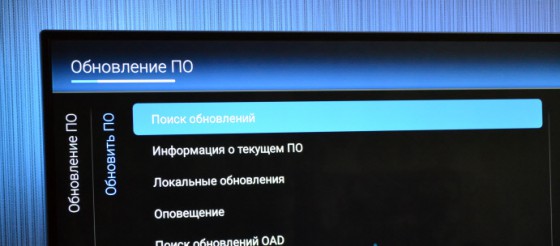 컴퓨터나 TV 자체에서 장치를 포맷할 수 있습니다. 그러나 아직 플래시 드라이브에 아무것도 로드되지 않은 경우 포맷 프로세스를 시작하는 것이 좋습니다. 프로세스 중에 모든 정보가 삭제되므로 이 조건은 중요합니다. 절차가 끝나면 무엇이든 다운로드할 수 있습니다. 소프트웨어 파일의 압축을 푸는 것도 포함됩니다.
컴퓨터나 TV 자체에서 장치를 포맷할 수 있습니다. 그러나 아직 플래시 드라이브에 아무것도 로드되지 않은 경우 포맷 프로세스를 시작하는 것이 좋습니다. 프로세스 중에 모든 정보가 삭제되므로 이 조건은 중요합니다. 절차가 끝나면 무엇이든 다운로드할 수 있습니다. 소프트웨어 파일의 압축을 푸는 것도 포함됩니다.
인터넷을 통해 Android TV 소프트웨어 업데이트
스마트 TV가 있다면 굳이 플래시 드라이브에 의존할 필요 없이, 별도의 도구 없이 지금 바로 파일을 다운로드해 설치하면 된다. 그것은 쉽습니다. 여기 작은 것이 있어요 단계별 지침필립스 TV의 경우:
첫 번째 단계는 스마트 TV 메뉴를 여는 것입니다.
두 번째 단계는 "설정" 섹션을 찾는 것입니다.
세 번째 단계는 "소프트웨어 업데이트"를 선택하는 것입니다.
네 번째 단계는 "업데이트 검색"을 선택하고 새 프로그램 확인을 시작하는 것입니다.
소스로 "인터넷"을 선택해야 하며 검색이 성공적으로 완료되면 소프트웨어 다운로드를 시작한 다음 설치해야 합니다.
![]() 업데이트가 가능하다고 가정해 보겠습니다. 반드시 "업데이트" 버튼을 클릭해 주세요. TV가 부팅 프로세스를 시작하지만 필립스 TV는 표준 모드로 작동합니다. 즉, 프로그램이 다운로드되는 동안 기다려야 하는 전체 시간 동안 이전과 거의 동일한 모드로 TV를 시청하고, 채널을 전환하고, 사용할 수 있습니다.
업데이트가 가능하다고 가정해 보겠습니다. 반드시 "업데이트" 버튼을 클릭해 주세요. TV가 부팅 프로세스를 시작하지만 필립스 TV는 표준 모드로 작동합니다. 즉, 프로그램이 다운로드되는 동안 기다려야 하는 전체 시간 동안 이전과 거의 동일한 모드로 TV를 시청하고, 채널을 전환하고, 사용할 수 있습니다.
스마트 TV 펌웨어를 다운로드한 후 설치를 진행해야 합니다. 자동 종료를 비활성화하는 것이 중요합니다. 그렇지 않으면 TV가 고철로 변할 수 있으며 서비스 센터의 실제 전문가만 복원할 수 있습니다.
TV 시스템을 끄겠다는 위협이 있는 경우 전기 네트워크무력화되면 "시작" 버튼을 클릭하고 TV가 재부팅될 때까지 기다려야 합니다. 그 후에는 설치가 시작되며, 그 후에는 장치가 재부팅될 때까지 다시 기다려야 합니다. 신중하게 업데이트하고, 프로세스가 완전히 완료될 때까지 어떠한 경우에도 네트워크에서 TV를 끄지 마십시오.
